win11电脑声音单声道音频关了还是单声道如何处理
更新时间:2024-02-27 17:03:51作者:run
在win11系统中,有时候我们在使用电脑时会遇到单声道音频的设置问题,当我们的电脑的音频设置为单声道时,可能会导致声音的质量不够清晰,无法完全展现音频的立体感。可是win11电脑声音单声道音频关了还是单声道如何处理呢?在这篇文章中我们将一起探讨解决方法。
win11单声道音频关了还是单声道详解:
1、首先,按键盘上的 Win 键,或点击任务栏底部的开始图标。
2、接着,点击所有应用下的设置(Win+i)。
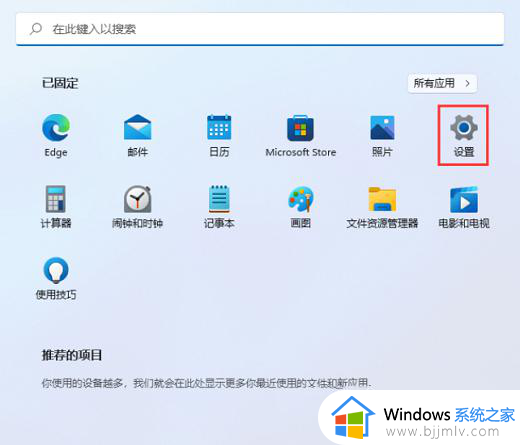
3、在打开的设置窗口,左侧边栏,点击辅助功能。
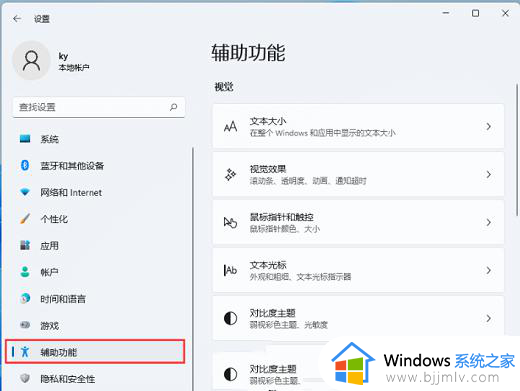
4、右侧听力下,点击音频(单声道音频、音频通知)。
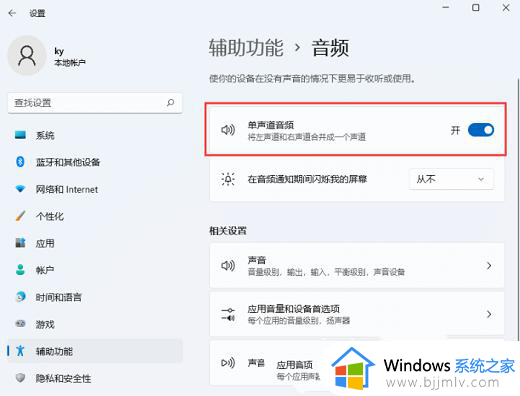
5、当前路径为:辅助功能--音频,使你的设备在没有声音的情况下更易于收听或使用。滑动开关,就可以将单声道音频(将左声道和右声道合并成一个声道)打开。
以上就是关于win11电脑声音单声道音频关了还是单声道如何处理的全部内容,碰到同样情况的朋友们赶紧参照小编的方法来处理吧,希望本文能够对大家有所帮助。
win11电脑声音单声道音频关了还是单声道如何处理相关教程
- win11电脑怎么关闭单声道音频 win11如何关闭单声道音频
- win11电脑音量100声音还是小怎么办 win11电脑声音调最大了还是小如何解决
- win11电脑声音太小了加满了就是很小声处理方法
- win11的声音有延迟不知道怎么回事 win11电脑声音卡顿延迟解决方法
- win11蓝牙音箱没声音怎么办 win11连蓝牙音箱没声音如何处理
- win11爆音后没声音了怎么办 win11声音爆音没声音解决方法
- 电脑没声音win11怎么解决 win11没有声音如何处理
- win11电脑没有声音怎么办 win11电脑没声音了如何恢复正常
- win11电脑没声音了如何恢复 win11电脑没有声音了怎么恢复
- win11电脑扬声器正常但是没有声音怎么办 更新win11后扬声器无声音处理方法
- win11恢复出厂设置的教程 怎么把电脑恢复出厂设置win11
- win11控制面板打开方法 win11控制面板在哪里打开
- win11开机无法登录到你的账户怎么办 win11开机无法登录账号修复方案
- win11开机怎么跳过联网设置 如何跳过win11开机联网步骤
- 怎么把win11右键改成win10 win11右键菜单改回win10的步骤
- 怎么把win11任务栏变透明 win11系统底部任务栏透明设置方法
win11系统教程推荐
- 1 怎么把win11任务栏变透明 win11系统底部任务栏透明设置方法
- 2 win11开机时间不准怎么办 win11开机时间总是不对如何解决
- 3 windows 11如何关机 win11关机教程
- 4 win11更换字体样式设置方法 win11怎么更改字体样式
- 5 win11服务器管理器怎么打开 win11如何打开服务器管理器
- 6 0x00000040共享打印机win11怎么办 win11共享打印机错误0x00000040如何处理
- 7 win11桌面假死鼠标能动怎么办 win11桌面假死无响应鼠标能动怎么解决
- 8 win11录屏按钮是灰色的怎么办 win11录屏功能开始录制灰色解决方法
- 9 华硕电脑怎么分盘win11 win11华硕电脑分盘教程
- 10 win11开机任务栏卡死怎么办 win11开机任务栏卡住处理方法
win11系统推荐
- 1 番茄花园ghost win11 64位标准专业版下载v2024.07
- 2 深度技术ghost win11 64位中文免激活版下载v2024.06
- 3 深度技术ghost win11 64位稳定专业版下载v2024.06
- 4 番茄花园ghost win11 64位正式免激活版下载v2024.05
- 5 技术员联盟ghost win11 64位中文正式版下载v2024.05
- 6 系统之家ghost win11 64位最新家庭版下载v2024.04
- 7 ghost windows11 64位专业版原版下载v2024.04
- 8 惠普笔记本电脑ghost win11 64位专业永久激活版下载v2024.04
- 9 技术员联盟ghost win11 64位官方纯净版下载v2024.03
- 10 萝卜家园ghost win11 64位官方正式版下载v2024.03